Come inserire un'email in una nuova in Outlook
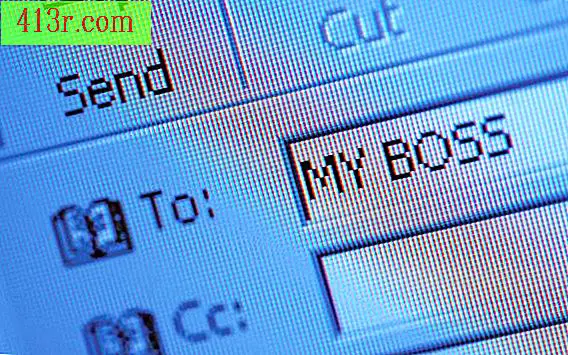
Passaggio 1
Apri Microsoft Office Outlook e fai clic sul pulsante "Nuovo" sulla barra degli strumenti principale per aprire un nuovo messaggio di posta elettronica.
Passaggio 2
Fare clic sulla scheda "Inserisci" nella finestra del nuovo messaggio, fare clic sul pulsante "Collega elemento" sulla barra degli strumenti. Viene visualizzata la finestra "Inserisci elemento", che mostra una copia della struttura della cartella e-mail.
Passaggio 3
Fai clic sulla cartella in cui vuoi vedere tutte le email che appaiono in quella cartella. Fai clic sull'e-mail che desideri allegare. Per selezionare un blocco continuo di messaggi, fare clic sul primo messaggio e quindi tenere premuto il tasto "Shift" mentre si fa clic sull'ultimo messaggio. Tutti i messaggi saranno selezionati tra il primo e l'ultimo messaggio. Seleziona diversi messaggi singolarmente tenendo premuto il tasto "Ctrl" mentre fai clic su ciascun messaggio.
Passaggio 4
Fai clic su "Accetta" per allegare il messaggio o i messaggi selezionati al nuovo indirizzo email. Una nuova riga "Allegato" viene aggiunta nella parte superiore dell'e-mail, mostrando ciascuna delle e-mail come allegato. Fai doppio clic su un'email per aprirla e verificare che si tratti del messaggio desiderato. Fai clic su un'email e seleziona "Elimina" per rimuoverlo dagli allegati.
Passaggio 5
Scrivi il resto del messaggio e quindi fai clic sul pulsante "Invia" per inviare l'email. Se le e-mail allegate sono grandi, l'e-mail potrebbe richiedere più tempo per l'invio a causa dei dati aggiuntivi che devono essere trasmessi.






